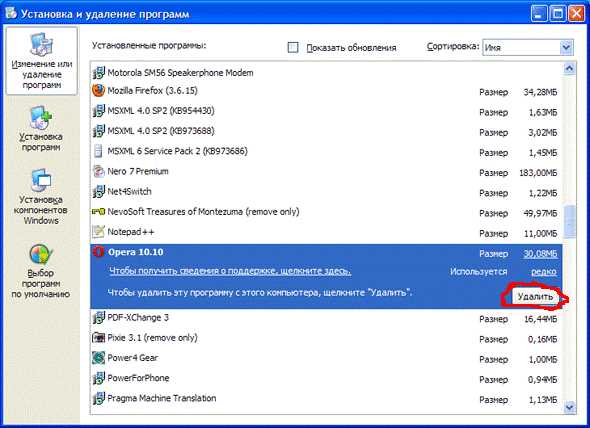
Установка и удаление программ – одна из важных задач, которые пользователи выполняют на своих компьютерах. Иногда необходимо удалить программу, чтобы освободить место на жестком диске или избежать конфликтов между приложениями. Но как удалить программу на компьютере правильно, чтобы не оставить следов и избежать нежелательных последствий?
Существует несколько способов удаления программ на компьютере, и каждый из них имеет свои особенности. В этой статье мы рассмотрим самые популярные методы удаления программ и подробно расскажем о каждом из них. Вы узнаете, как удалить программу с использованием специального инсталлятора, как удалить программу через панель управления, а также как удалить программу с помощью специальных утилит.
Удаление программы на компьютере может оказаться достаточно простой процедурой, если вы знаете, как это сделать правильно. Однако неправильное удаление программы может привести к нежелательным результатам, поэтому стоит быть аккуратными и следовать инструкциям. В этой статье вы найдете все необходимые советы и рекомендации для удаления программ на компьютере без проблем и последствий.
Как удалить программу на компьютере
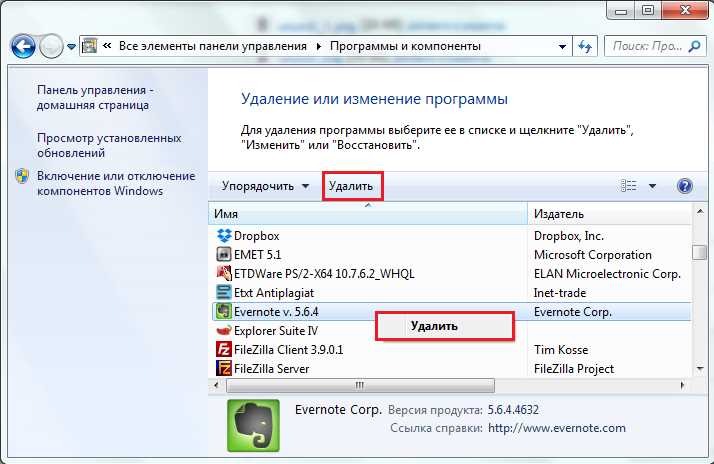
Удаление программы с компьютера может быть необходимо по различным причинам: вы можете захотеть освободить пространство на жестком диске, удалить программу, которая больше не используется, или проблемы с работой программы могут заставить вас удалить ее. В этой статье мы рассмотрим несколько способов удаления программ с компьютера.
Вот некоторые из основных методов удаления программ на компьютере:
- Использование панели управления: Перейдите в меню «Пуск» и выберите «Панель управления». Затем найдите и выберите раздел «Установка и удаление программ» или «Программы и компоненты». В открывшемся списке выберите программу, которую вы хотите удалить, и нажмите кнопку «Удалить» или «Изменить/Удалить». Следуйте инструкциям на экране, чтобы завершить процесс удаления.
- Использование установщика программы: Некоторые программы поставляются с собственными установщиками, которые также предоставляют возможность удалить программу. Запустите установщик программы, найдите опцию удаления и следуйте инструкциям на экране.
- Использование специализированных программ удаления: Существуют специальные программы, которые помогают удалить программы с компьютера, а также удалять остаточные файлы и записи в реестре. Вы можете найти такие программы в Интернете, загрузить их, установить на компьютер и использовать для удаления нежелательных программ.
Помните, что перед удалением программы всегда рекомендуется создать резервные копии важных данных и файлов, связанных с этой программой. Также обратите внимание, что удаление программы может потребовать прав администратора, поэтому убедитесь, что вы выполняете эту операцию от имени администратора или с правами администратора.
Проверьте наличие специальной функции удаления
Перед тем, как приступить к удалению программы с компьютера, стоит убедиться, что она не имеет специальной функции удаления. Некоторые программы включают в себя инструменты для самостоятельного удаления, что может существенно облегчить процесс.
Для проверки наличия такой функции необходимо открыть меню программы и просмотреть доступные опции. Обычно специальные инструменты удаления находятся в разделе «Настройки», «Сервис» или «Справка». Если у вас есть сомнения, вы также можете обратиться к документации программы или поискать информацию в Интернете.
Прежде чем применять функцию удаления, рекомендуется сохранить все важные данные. Не хотелось бы случайно удалить что-то ценное. Кроме того, убедитесь, что вы имеете права администратора на компьютере, так как некоторые программы требуют особых разрешений для удаления.
Удаление программ через «Панель управления»
Для начала удаления программы с помощью «Панели управления» необходимо открыть ее: для этого нужно щелкнуть правой кнопкой мыши по кнопке «Пуск» в левом нижнем углу экрана и выбрать пункт «Панель управления» из контекстного меню. Затем следует найти и выбрать раздел «Программы» или «Программы и компоненты».
После того как вы попали в нужный раздел, вам станет доступен список установленных программ на вашем компьютере. В этом списке вы можете прокрутить вниз, чтобы найти программу, которую хотите удалить, или воспользоваться поиском по названию программы. Когда вы нашли нужную программу, щелкните на нее правой кнопкой мыши и выберите опцию «Удалить». В некоторых случаях может потребоваться подтверждение удаления.
Удаление программ с помощью специальных утилит
Когда на компьютере накапливаются программы, которые больше не нужны, их удаление может стать проблемой. Встроенный в операционную систему инструмент для удаления программ обычно не всегда полностью удаляет все файлы и записи в системном реестре, что может привести к нежелательным последствиям. В таких случаях рекомендуется использовать специальные утилиты, которые предназначены для полного и безопасного удаления программ.
Одной из самых популярных программ для удаления приложений является Revo Uninstaller. Это бесплатная программа, которая автоматически сканирует систему на наличие установленных программ и предлагает выбрать, какую из них удалить. После выбора программы для удаления Revo Uninstaller просканирует жесткий диск на наличие оставшихся после удаления файлов и папок, а также очистит системный реестр от записей, связанных с удаленной программой.
- Первый шаг
- Второй шаг
- Третий шаг
Удаление программ на Mac
Удаление программ на Mac может показаться сложной задачей для некоторых пользователей, но на самом деле это довольно просто. В этой статье мы расскажем о нескольких способах удаления программ с вашего компьютера.
Способ 1: Использование Finder
Первый способ удаления программ на Mac — это использование встроенного приложения Finder. Чтобы удалить программу, перетащите ее значок из папки «Приложения» в корзину на рабочем столе. Затем щелкните правой кнопкой мыши на значке корзины и выберите «Очистить Корзину». Программа будет полностью удалена с вашего компьютера.
Способ 2: Использование Launchpad
Второй способ удаления программ на Mac — это использование приложения Launchpad. Чтобы открыть Launchpad, нажмите на его значок на рабочем столе или в доке. Затем найдите программу, которую вы хотите удалить, удерживая нажатой клавишу Option. Появятся значки крестиков на программе, нажмите на них, чтобы удалить программу.
Способ 3: Использование специальных программ
Если вам нужно удалить программу полностью со всеми ее файлами и настройками, может быть полезно использовать специальные программы для удаления приложений на Mac. Некоторые из таких программ включают в себя AppCleaner и CleanMyMac. Они помогут вам проверить все директории, связанные с приложением, и удалить их полностью с вашего компьютера.
Удаление программ на Linux

Удаление программ на операционной системе Linux может отличаться от процесса удаления программ на других платформах, таких как Windows или macOS. В Linux существуют различные способы удаления программ, и выбор конкретного способа зависит от дистрибутива Linux и наличия специфических инструментов.
Один из самых простых способов удаления программ на Linux — использование команды apt-get. Эта команда позволяет устанавливать, обновлять и удалять программы из репозиториев дистрибутива Linux. Для удаления программы необходимо открыть терминал и ввести команду вида: sudo apt-get remove название_программы. После ввода пароля администратора процесс удаления будет запущен.
Пример использования команды apt-get:
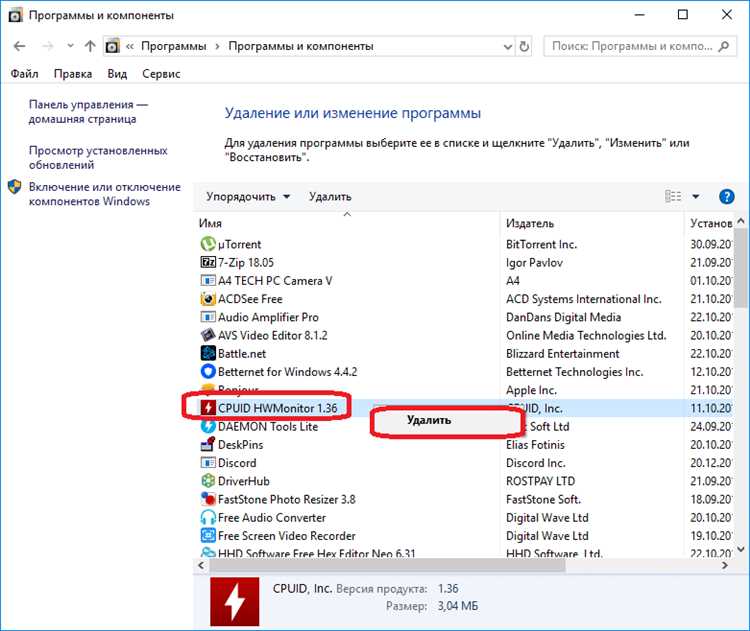
- Откройте терминал;
- Введите команду sudo apt-get remove название_программы;
- В случае необходимости введите пароль администратора;
- Дождитесь окончания процесса удаления;
- Проверьте, что программа была успешно удалена.
Кроме команды apt-get, существуют и другие способы удаления программ на Linux, такие как использование пакетных менеджеров, таких как yum или dnf в Fedora, emerge в Gentoo или zypper в openSUSE. Также можно использовать графические утилиты управления пакетами, которые обычно доступны в меню системы или в центре управления.
Дополнительные способы удаления программ
Помимо стандартных методов удаления программ, описанных выше, существуют и другие способы, которые могут быть полезны в определенных случаях.
1. Использование специализированных программ
Для удаления некоторых программ, особенно тех, которые оставляют после себя много рестов или сложны в обычном удалении, можно воспользоваться специализированными программами. Например, такие инструменты, как Revo Uninstaller или Geek Uninstaller, могут помочь удалить программу полностью, включая все связанные с ней файлы и записи реестра.
2. Ручное удаление программных файлов
Если вы знаете, в каких директориях и файлы установлена программа, вы можете удалить ее вручную, удаляя все связанные файлы и папки. Однако будьте осторожны и убедитесь, что вы удаляете только файлы программы, а не что-то другое, чтобы не повредить систему. Также будьте внимательны и удалите все связанные записи из реестра, чтобы избежать оставления следов программы на компьютере.
В случае, если стандартные методы удаления программ не сработали, дополнительные способы могут быть полезны. Однако, прежде чем использовать эти методы, важно оценить риски и быть внимательным, чтобы не повредить компьютер. В большинстве случаев, стандартные методы удаления программ должны справиться с задачей, но если возникнут сложности, можно попробовать использовать специализированные программы или удаление вручную.
